Asut hotellissa, nautit lomastasi, kun yhtäkkiä huomaat, että sinulla ei ole Internet -yhteyttä ! Voitteko muodostaa yhteyden hotelleihin Wi-Fi-ohjelmaan iPadin avulla ? Kuinka kirjaudut hotelliverkkoon ? Tänään tarjosivat sinulle perusteellisen oppaan yhteyden muodostamisesta hotelleihin Wi-Fi-ohjelmaan iPadillasi ja tyhjentämällä mahdolliset epäilykset, jotka saattavat liittyä hotelleihin langattoman verkon vieraana!
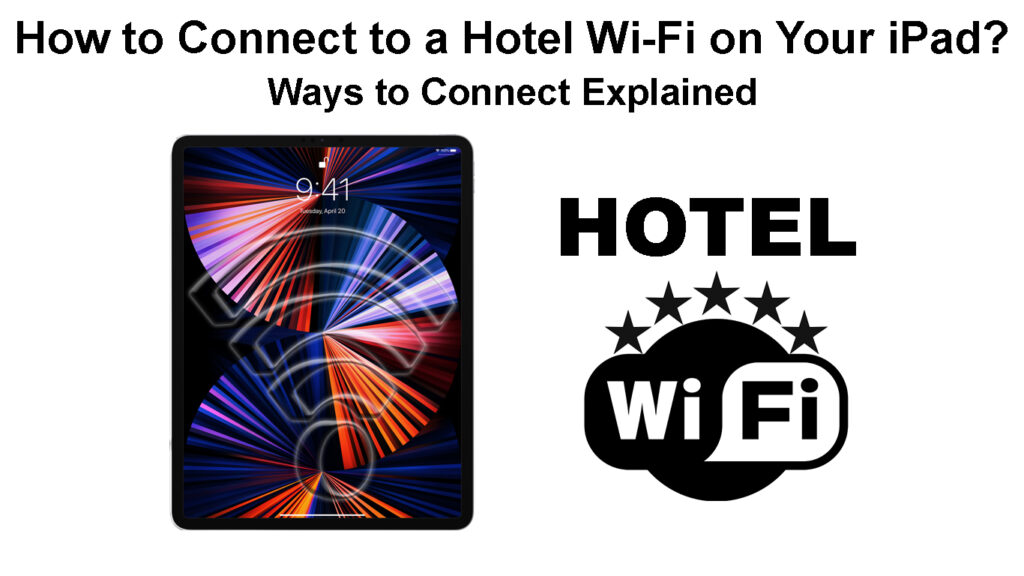
Onko mahdollista muodostaa yhteyden iPadin Wi-Fi-hotelliin?
Lyhyt vastaus on kyllä! Voit muodostaa yhteyden hotellin langattomaan verkkoon iPadin avulla. Hotelli Wi-Fi toimii samalla tavalla kuin mikä tahansa muu. Joten, jos voit muodostaa yhteyden langattomaan verkkoon iPadin avulla, voit muodostaa yhteyden myös hotelleihin Wi-Fi.
Kuinka muodostaa yhteyden hotellin Wi-Fi-ohjelmaan iPadissasi
Verkkotyypistä tai sijainnistasi riippumatta iPadin kytkemisprosessi Wi-Fi: hen on sama. Siksi voit käydä läpi samat vaiheet, jotka olisit käynyt läpi, jos se olisi mikä tahansa muu verkko.
Ensimmäinen askel on menossa asetuksiin. Sitten sinun tulee napauttaa Wi-Fi: tä. Tässä osassa voit kytkeä Wi-Fi: n päälle. Heti kun tämä ominaisuus on päällä, iPad aloittaa automaattisesti käytettävissä olevien langattomien verkkojen etsimisen. Tabletti havaitsee ympärilläsi sekä julkiset että yksityiset verkot .
IPadin yhdistäminen Wi-Fi-askel-ohjeisiin
Kun iPad havaitsee hotellien Wi-Fi-verkon , sinun on vain napautettava sitä liittyäksesi. Jos verkossa on salasana, sinun on annettava se päästäksesi Internetiin. Kun olet tehnyt, langaton hotellit siirtyvät luettelon yläosaan, aivan Wi-Fi-vaihtoehdon alapuolella. Siinä on sininen valintamerkki nimen vieressä.
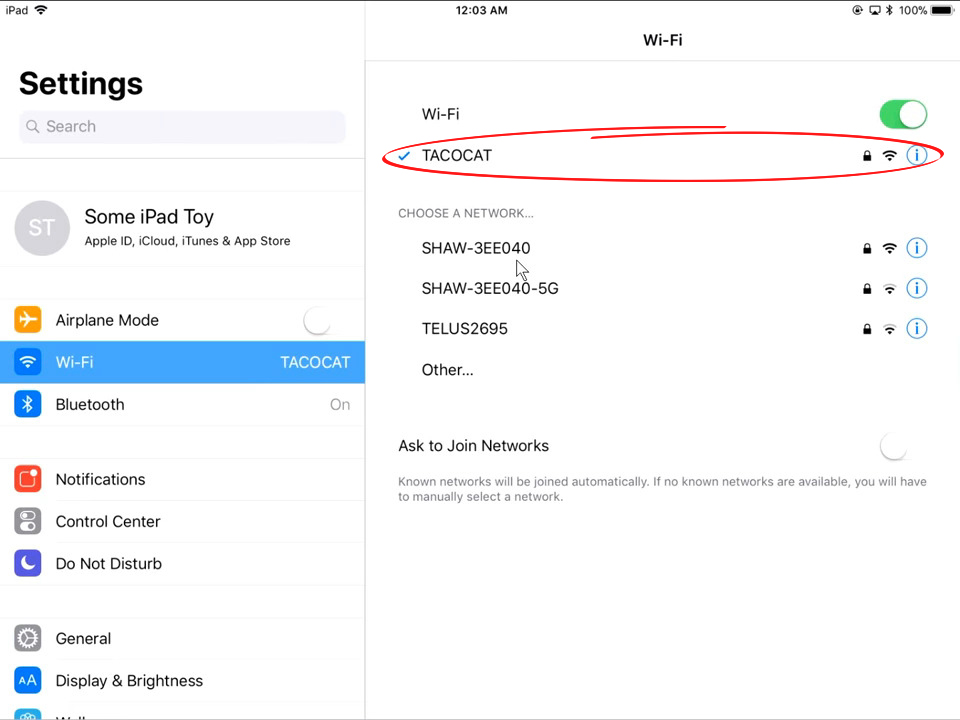
Langattoman verkon salasanan hotellien löytäminen
Jos pääsy hotelleihin Wi-Fi on suojattu salasanalla, tarvitset salasanan Internet-yhteyden saamiseksi. Wi-Fi-salasanan löytämiseksi hotellista on muutamia tapoja .
Menetelmä 1: Kysyten vastaanotolla työskentelevältä henkilöltä
Ensimmäinen menetelmä on yksinkertaisesti kysymällä salasanan vastaanotosta. Sinun on todennäköisesti näytettävä huoneesi avaimesi todisteena siitä, että olet vieras hotellissa.
Jos pääsy Internetiin kuuluu huoneen mukana tuleviin ilmaisiin mukavuuksiin, conciergen on annettava langaton salasana jokaiselle vieraalle, joka sitä pyytää. Joten tämä salasanan hankkimismenetelmä on helpoin, koska se varmasti saa sinut pääsyyn Internetiin.
Jos jostain syystä et voi mennä vastaanottoon, voit käyttää huoneessa olevaa puhelinta ottaa yhteyttä vastaanottoon. Siellä työskentelevä henkilö tietää, että olet vieraassa hotellissa, kun soitat huoneesta. Siksi he todennäköisesti antavat sinulle Wi-Fi-salasanan ilman kysymyksiä. Sinun tulisi kirjoittaa muistiin salasana, jonka he kertovat sinulle, varsinkin jos se on vähän pidempi.
Menetelmä 2: Huoneen ympäri
Useimmissa hotelleissa on vastaanotto, joka toimii ympäri vuorokauden. Jos sinun ei, voi olla vähän vaikeampaa saada langaton salasana työajan ulkopuolella.
Jos et pääse vastaanottoon, sinun tulee katsoa huoneen ympärille nähdäksesi, onko langaton verkon salasana kirjoitettu jonnekin. Useimmissa tapauksissa salasana kirjoitetaan hotellit esitteen tai huonepalveluvalikon sivuille.
Saatat löytää jopa erillisen paperin, jossa on vain hotellin Wi-Fi-nimi ja siihen kirjoitettu salasana. Paperi voi olla pienempi, joten sinun tulisi tutkia varovasti pöytä ja huoneesi yöpöydät löytääksesi sen.

Menetelmä 3: Sovelluksen lataaminen
On olemassa monia sovelluksia, joiden tarkoituksena on auttaa sinua pääsemään suosittujen laitosten langattomiin verkkoihin. He toimivat eri tavoin. Jotkut hakkeroivat Wi-Fi-verkon, kun taas toisilla on yksinkertaisesti luettelo aiemmista salasanoista, joita laitos käytti aikaisemmilta vierailta.
Monet näistä sovelluksista ovat todellisia huijauksia, minkä vuoksi sinun pitäisi olla varovainen lataamalla. Voit valita yhden tai kaksi käyttäjän arvostelujen perusteella ja testata ne yrittääksesi saada salasanan hotelleihin Wi-Fi-verkkoon.
Yhdistäminen hotellin Wi-Fi-sivustoon kirjautumissivulla
Joissakin hotelleissa on avoin Wi-Fi-verkko, johon voit muodostaa yhteyden. Kun olet tehnyt, sinun on kuitenkin annettava käyttäjänimi ja salasana päästäksesi Internetiin.
Sisäänkirjautumisnäyttö on melko yleinen hotelleissa. Ne voivat olla hyödyllinen tapa seurata ja hallita Internetin käyttöä laitoksessa. Pääsy tällaisiin verkkoihin toimii melko samoin kuin minkä tahansa muun verkon kanssa. Mutta sen sijaan, että käyttäisit salasanaa, kun olet yhteydessä verkkoon, sinun on tarkoitus kirjoittaa se, kun roiske -näyttö tulee näkyviin.
Tärkein ero näiden kahden tyyppisten verkkojen välillä, joilla on rajoitettu pääsy, on käyttäjänimi, jonka todennäköisesti sinun on annettava, jos kirjautumisnäyttö tulee näkyviin. Käyttäjätunnus annetaan sinulle, kun saat salasanan.
Monilla hotelleilla on erilaiset käyttäjätunnukset erilaisille kerroksille, ja joissain huoneissa on oma käyttäjätunnuksensa. Siten et todennäköisesti pysty käyttämään muita vieraiden käyttöoikeustietoja.
Lisäksi tällainen kirjautuminen auttaa yleensä hotellia rajoittamaan rajoittamatonta pääsyä Internetiin, mikä tekee yhteydestä vakaamman. Joten, et todennäköisesti pysty yhdistämään useita laitteita samaan verkkoon.
Kirjautumisen käynnistäminen Splash -näyttö
Heti kun muodostat yhteyden hotellin Wi-Fi: hen , ponnahdusikkunan pitäisi näyttää, että sinut pyydetään kirjautumistietosi. Jos se ei voi mennä Safariin tai haluamasi selaimeen ja yrittää käydä verkkosivustolla . Splash -näyttö tulee todennäköisesti sitten.
Jos se ei toimi, joudut ehkä menemään uudelleen asetuksiin ja käymään Wi-Fi-osiossa. Siellä voit napsauttaa hotelleja Wi-Fi ja valita unohtaa verkko. Automaattisen lippuominaisuuden poistaminen käytöstä kyseisessä osiossa voi myös olla hyödyllistä. Muutaman minuutin kuluttua voit muodostaa yhteyden Wi-Fi: hen jälleen ja odottaa muutaman sekunnin nähdäksesi, näkyykö ponnahdusikkunoiden kirjautumissivu.
Kuinka unohtaa Wi-Fi-verkko iPadissa
Viimeiseksi voit suorittaa IPAD -laitteen uudelleenkäynnistyksen poistaaksesi virheet, jotka saattavat aiheuttaa ongelman. Jos sinulla on iPad, jossa on kotipainike, sinun tulee pitää sitä, kun pidät yläpainiketta. Voit vapauttaa ne, kun Apple -logo ilmestyy
Jos omistat iPadin ilman kotipainiketta, käynnistät laitteen uudelleen äänenvoimakkuuden painikkeilla ja yläpainikkeella. Sinun tulisi ensin paina äänenvoimakkuuden up -painiketta ja vapauta se nopeasti. Sitten sinun on tehtävä sama äänenvoimakkuuden alas -painikkeella. Sinun tulisi sitten pitää yläpainiketta, kunnes näet Apple -logon näytöllä.
Kuinka käynnistää iPad uudelleen (iPad Pro 11)
Lopulliset ajatukset
Kuten näette, on mahdollista yhdistää iPad hotellin Wi-Fi-verkkoon . Itse asiassa prosessi on melko helppo ja tapana kestää yli muutaman sekunnin. Jos sinulla on ongelmia hotellien Wi-Fi-salasanan tai Splash-kirjautumisnäytön kanssa, olemme saaneet sinut peittämään. Sinun tulisi seurata nopeaa opastamme ja saat Internet -yhteyden iPadiin nopeasti!
